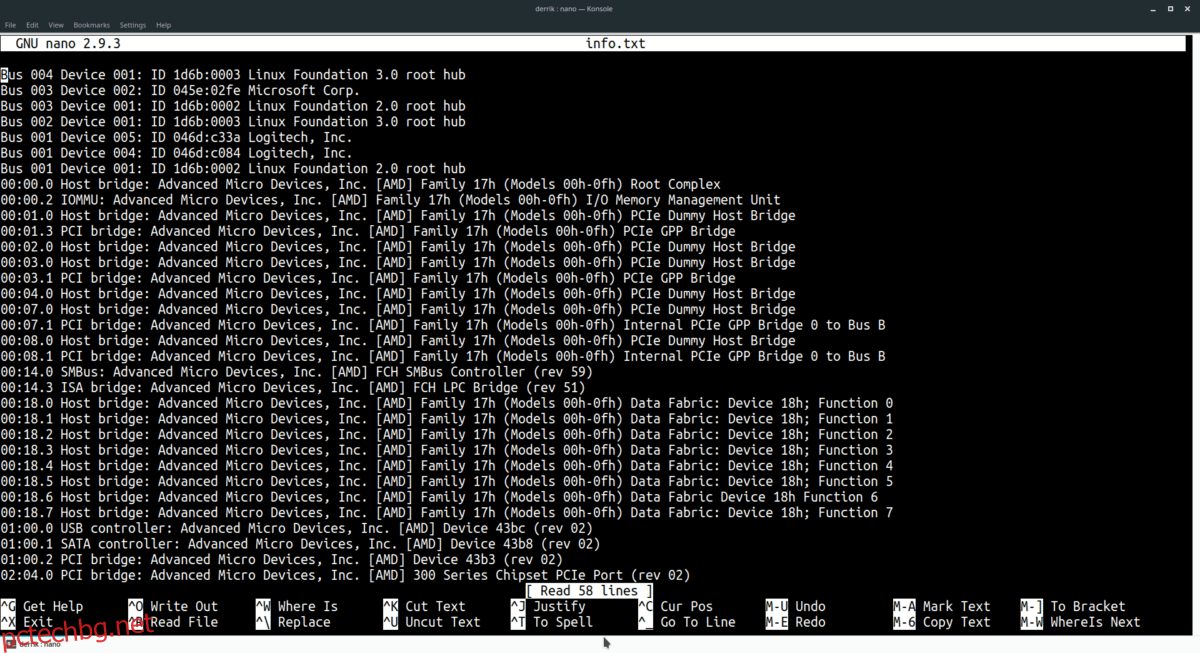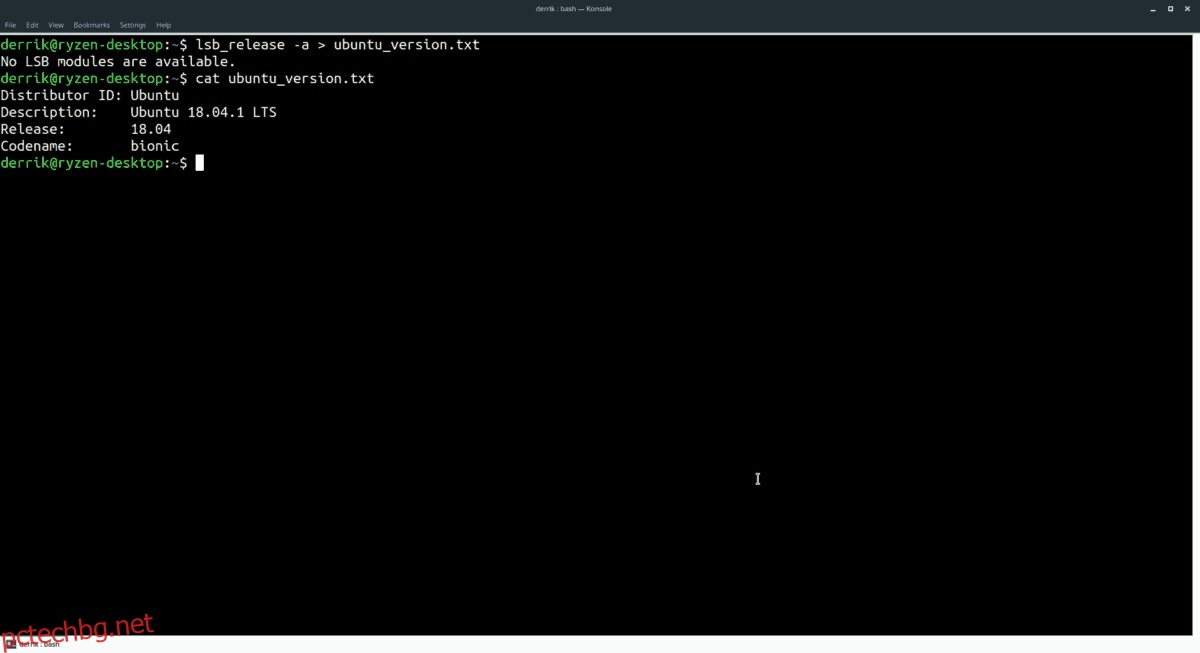Когато използвате терминала на Linux, може да откриете, че искате да запазите изхода на командния ред в текстов файл за по-късно, но не разбирате как да го направите. Записването на командни резултати във файл е по-лесно, отколкото си мислите! Това просто изисква малко разбиране на символа за пренасочване в Bash. Ето как можете да изведете Linux команди във файл.
Съдържание
Какво е символ за пренасочване?
Символът за пренасочване (известен още като оператор за пренасочване), в основни думи, прави възможно изпращането на входове и изходи от едно място на друго.
< пренасочване означава вход, а > пренасочване означава изход. Тези два оператора могат да правят много неща и има десетки приложения за пренасочване на Linux и Unix-подобни операционни системи като цяло. Като се има предвид това, в тази статия ще се съсредоточим само върху това как пренасочването може да се използва за извеждане на Linux команди във файл.
Извеждане на терминални команди във файл
Записването на команден изход от терминала в текстов файл е много лесно и работи чрез използване на символа > за изпращане на изходи.
В термините на Bash, използването на > ще приеме всеки вход и ще го пренасочи някъде другаде. В нашия случай на използване можем да вземем пренасочване и да го използваме, за да преместим изхода на терминална команда и да го поставим в хубав, чист текстов файл за безопасно съхранение.
Например, ако използвате Ubuntu и искате да запишете текущата версия на вашата операционна система във файл, трябва да изпълните командата lsb_release и да добавите символ > в края.
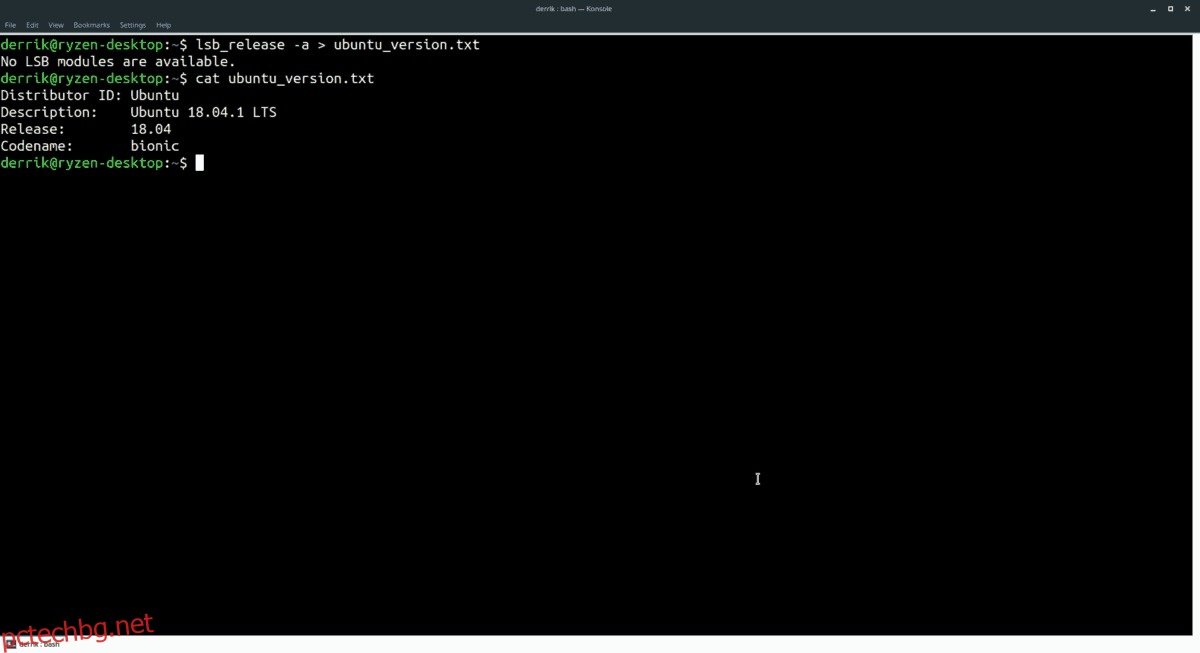
lsb_release -a > ubuntu_version.txt
Ето го! Успешно изведете команда в текстов файл. Това е всичко! Чувствайте се свободни да персонализирате командата по-горе. Просто следвайте синтаксиса по-долу.
command > filename.fileextension
Добавяне към съществуващ файл
Може да искате да добавите няколко команди към един текстов файл, а не към един изход на команда.
За да отпечатате няколко изхода към един, започнете с първата команда и използвайте символа >, за да създадете нов файл.
command1 > filename.fileextension
Благодарение на символа за пренасочване, нашият изход се запазва. Сега можете да добавите още неща към същия файл, като се възползвате от символа >>.

command2 >> filename.fileextension command3 >> filename.fileextension command4 >> filename.fileextension command5 >> filename.fileextension
Селективно запазване на команди
Изпращането на изхода на команда към файл е полезно, особено когато трябва да запазите нещо за по-късно. Но някога искали ли сте да запишете определен раздел от текст във вашия терминал във файл? Или може би текст с конкретни ключови думи? Благодарение на помощта на командата grep това е възможно.
Какво е grep? Grep е инструмент от командния ред, който позволява на потребителите на Linux (и други подобни на Unix операционни системи) да търсят в редове обикновен текст за определени модели. По принцип това е супер полезен инструмент за търсене на терминала.
Примери за селективно запазване
Може би едно от най-добрите употреби на „селективно запазване“ е комбинирането на инструмента grep с командата ls за изпращане на филтриран списък с папки/файлове в дадена директория към файл за бързо четене:
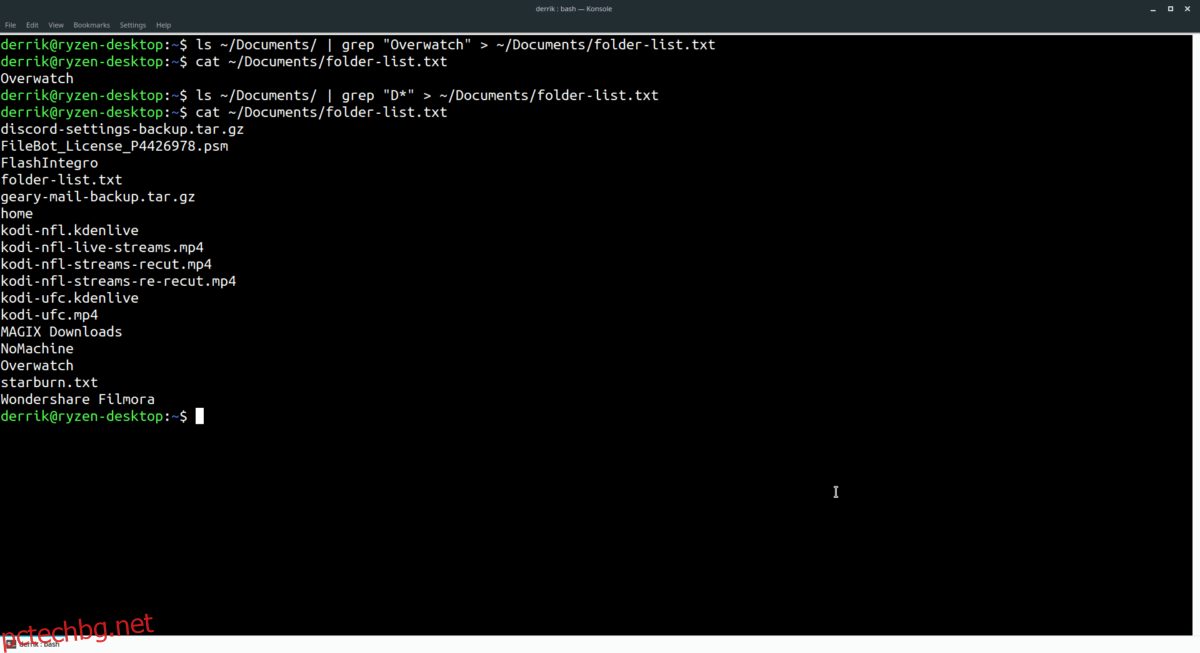
ls ~/directory/ | grep "search term" > ~/Documents/folder-list.txt
Друга употреба за селективно запазване е филтрирането на помощните страници за команди. За да запишете определен раздел от помощната страница на командата в текстов файл, опитайте примера по-долу.
command --help | grep "search term" > ~/Documents/command-help.txt
Достатъчно е да се каже; има десетки приложения за селективно спестяване. Можете да правите почти всичко с него, стига да следвате синтаксиса по-долу.
command | grep "search term" > file.fileextension
Искате да добавите още към вашия файл, използвайте;
command | grep "search term" >> file.fileextension
Преглед на файлове
И така, вие сте запазили изхода на вашата терминална команда във файл. Сега трябва да го видите – но как? Е, в терминала на Linux има няколко начина за преглед на текстови файлове.
Един от основните начини за преглед на съдържанието на файлове в терминала е cat. Това е проста помощна програма, която чете съдържанието на файловете и го отпечатва на екрана. Най-хубавото от всичко е, че инструментът cat работи с всички типове файлове, така че без значение в какво файлово разширение е запазен изходът ви, той ще го прочете.
За да видите вашия файл, стартирайте терминал и напишете cat, последвано от местоположението. Например:
cat ~/location/of/command-output.txt
Ако изходът е дълъг, помислете за добавяне на още до края. Това ще ви позволи да преглеждате файла бавно чрез натискане на интервал или Enter на клавиатурата.
Трябва да редактирате текста на изхода на вашата команда? Помислете вместо това да го отворите с текстов редактор! Има много текстови редактори в Linux, но най-лесният за работа за проста редакция е Nano.
Забележка: не всички дистрибуции на Linux се доставят с Nano, така че може да се наложи първо да го инсталирате, преди да въведете командата по-долу.
nano -w ~/location/of/command-output.txt